电脑使用什么远程控制软件?推荐使用安全软件ToDesk
当你面临紧急工作需求,但却和办公电脑相隔千里时,远程控制电脑就派上了用场!
初次使用远程控制软件的人,可能会担心使用时会不会存在信息被盗取,使用过后会不会发生被陌生人悄悄远控的情况
小社长向大家安利一个超好用的远程控制软件ToDesk!电脑远程控制高清不卡顿,传输文件速度超快,免费版就很够用了!

经过小社长的研究后,发现ToDesk可以将远程控制软件的安全性和便捷性完美融洽,下面就跟着我一起来看看吧~
如果觉得有用记得点赞收藏走一波,下次就很方便找到啦
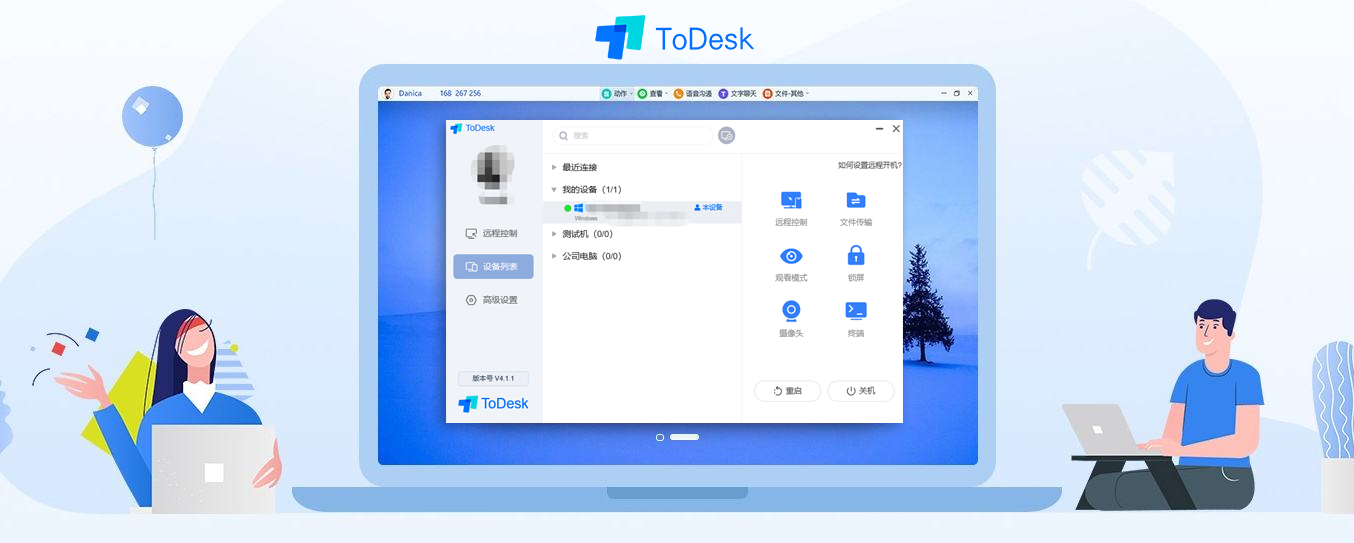
ToDesk远控软件,功能超多还好用
ToDesk可以跨设备跨系统进行远控连接,支持Win、MacOS、Linux、iOS苹果、Android安卓这五大主流系统使用。除了能够电脑控制电脑,也可以实现手机控制电脑,平板控制电脑等等使用操作!

ToDesk的文件传输是小社长最离不开的功能之一,首先他的传输速度很快,小文件不说,传一些视频或者PPT文件有时候能到12m/s;其次远程传输不卡顿,修改文件的延迟速度很低,在远程办公体验上小社长能打满分。

ToDesk的画面清晰度无论是在电脑控电脑上,还是手机屏幕控电脑上都非常能打。免费版的清晰度就能高达1080P,完全能够满足日常办公的需求,如果是设计师或剪辑师,那画面清晰度达到4K的收费版能完美Hold住。

下载ToDesk远控软件,安全设置全用上
如果你想在电脑上长期使用远程控制软件,又担心长期开启软件会有安全隐患,ToDesk早就给你解决好了!
打开软件就能在高级设置里找到专门的安全设置板块,小社长推荐这三个设置一定要打开,提升你的电脑远控安全性。
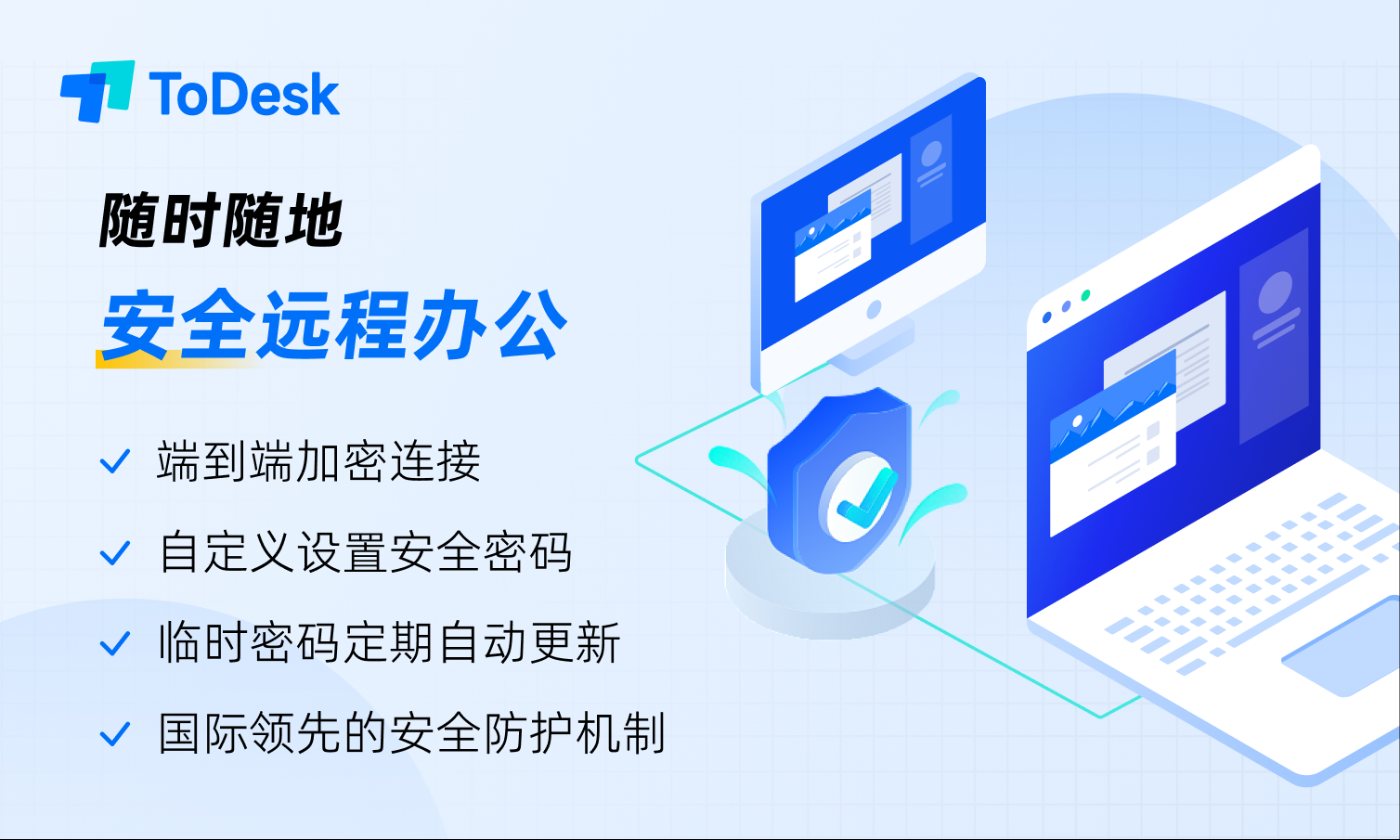
第一,打开【控制本设备校验本机系统密码】;第二,设置临时密码更新时间,有1小时、每12小时、每日以及每次远控后,四种模式可供选择;
第三遇到需要陌生人或设备需要远控电脑时,用后即可拉入黑名单,防止后续再次不小心连上。
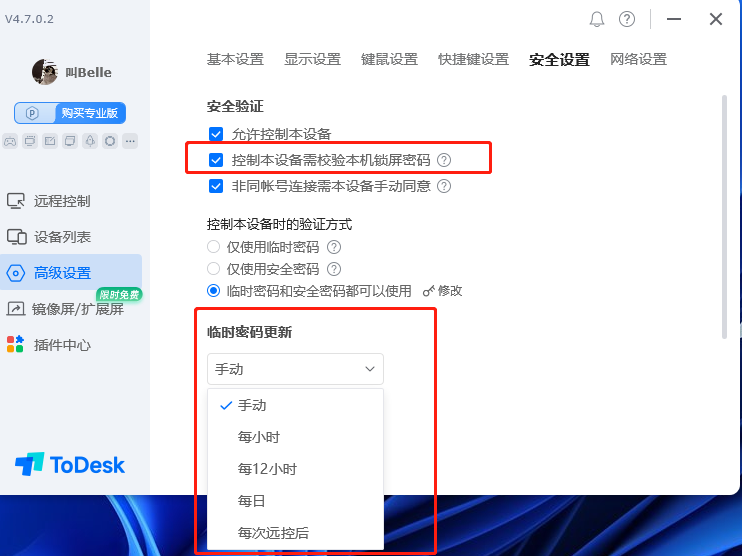
做好这三个设置后,ToDesk还有一个很好用的免费安全小功能,就是隐私屏!打开后自动进入官方屏保并锁住被控键鼠,只有主控设备才能看到操作,信息安全有保障!
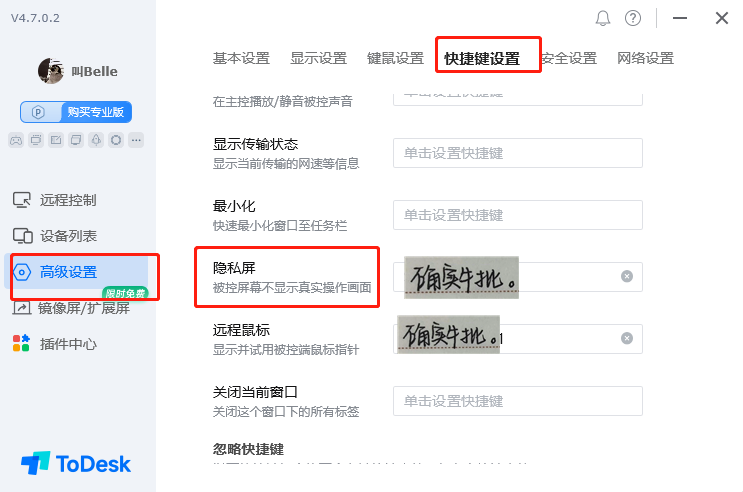
如何在电脑上使用远程控制软件
在需要控制和被控的设备都下载安装上ToDesk远程控制软件,并打开注册登录
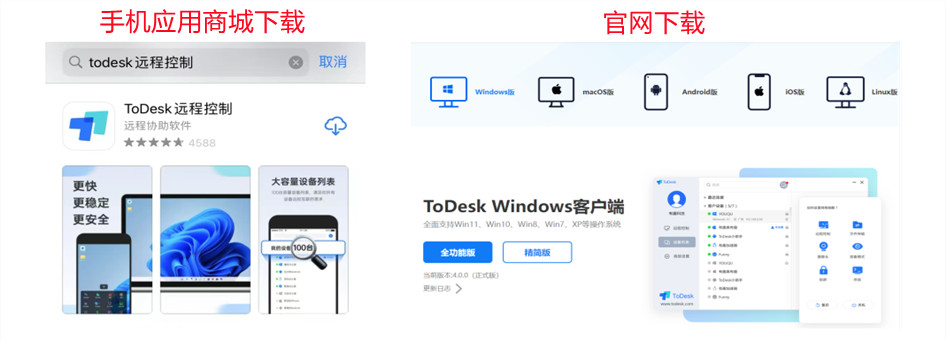
在软件主页面上获取设备代码和临时密码,分别输入至主控设备,点击远程控制按钮,就能成功远程控制电脑
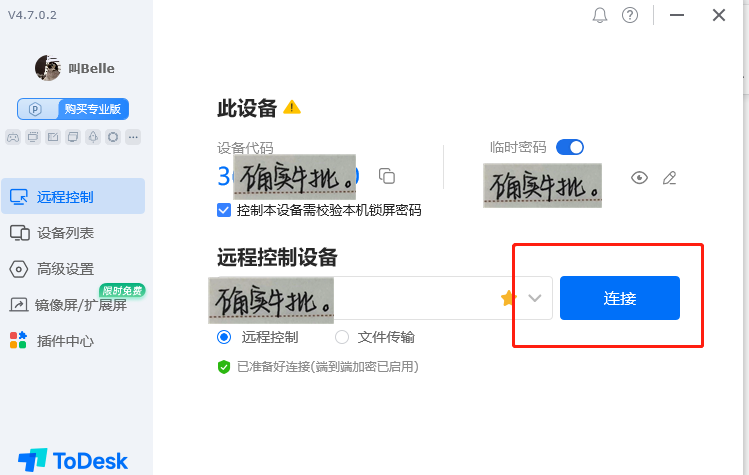
安全还好用的电脑远程控制软件ToDesk,小社长真诚安利,如果有被种草到,可以去官网下载试试看噢~




【推荐】国内首个AI IDE,深度理解中文开发场景,立即下载体验Trae
【推荐】编程新体验,更懂你的AI,立即体验豆包MarsCode编程助手
【推荐】抖音旗下AI助手豆包,你的智能百科全书,全免费不限次数
【推荐】轻量又高性能的 SSH 工具 IShell:AI 加持,快人一步
· 10年+ .NET Coder 心语 ── 封装的思维:从隐藏、稳定开始理解其本质意义
· 提示词工程——AI应用必不可少的技术
· 地球OL攻略 —— 某应届生求职总结
· 字符编码:从基础到乱码解决
· SpringCloud带你走进微服务的世界